Як об’єднати кілька аркушів з однаковими заголовками в Excel?
Наприклад, у вас є дані з однаковими заголовками на різних аркушах, як показано на скріншотах нижче, і тепер ваша робота - об’єднати ці аркуші в один аркуш. Замість того, щоб копіювати та вставляти їх по одному, цей посібник представляє кращі способи вирішення цієї роботи.



Об’єднайте аркуші з однаковими заголовками VBA
Консолідуйте аркуші Excel з однаковими заголовками за допомогою функції Consolidate
Об’єднайте або консолідуйте аркуші Excel з однаковими заголовками Kutools для Excel ![]()
 Об’єднайте аркуші з однаковими заголовками VBA
Об’єднайте аркуші з однаковими заголовками VBA
Якщо ви просто хочете об’єднати аркуші з однаковими заголовками без будь-яких обчислень, ви можете застосувати код VBA для його вирішення.
1. Активуйте книгу, в яку ви хочете об'єднати аркуші, натисніть Alt + F11 клавіші, щоб відкрити Microsoft Visual Basic для додатків вікна.
2. клацання Insert > Модулі, а потім вставте нижче код VBA до нового Модулі вікна.
VBA: Об’єднайте аркуші з однаковими заголовками
Sub Combine()
'UpdateByKutools20151029
Dim i As Integer
Dim xTCount As Variant
Dim xWs As Worksheet
On Error Resume Next
LInput:
xTCount = Application.InputBox("The number of title rows", "", "1")
If TypeName(xTCount) = "Boolean" Then Exit Sub
If Not IsNumeric(xTCount) Then
MsgBox "Only can enter number", , "Kutools for Excel"
GoTo LInput
End If
Set xWs = ActiveWorkbook.Worksheets.Add(Sheets(1))
xWs.Name = "Combined"
Worksheets(2).Range("A1").EntireRow.Copy Destination:=xWs.Range("A1")
For i = 2 To Worksheets.Count
Worksheets(i).Range("A1").CurrentRegion.Offset(CInt(xTCount), 0).Copy _
Destination:=xWs.Cells(xWs.UsedRange.Cells(xWs.UsedRange.Count).Row + 1, 1)
Next
End Sub3. прес F5 для запуску VBA, і з'явиться діалогове вікно для введення кількості рядків заголовка. Дивіться знімок екрана:

4. клацання OK. І всі аркуші в активній книзі об’єднуються в новий аркуш із назвою “Комбіноване”.






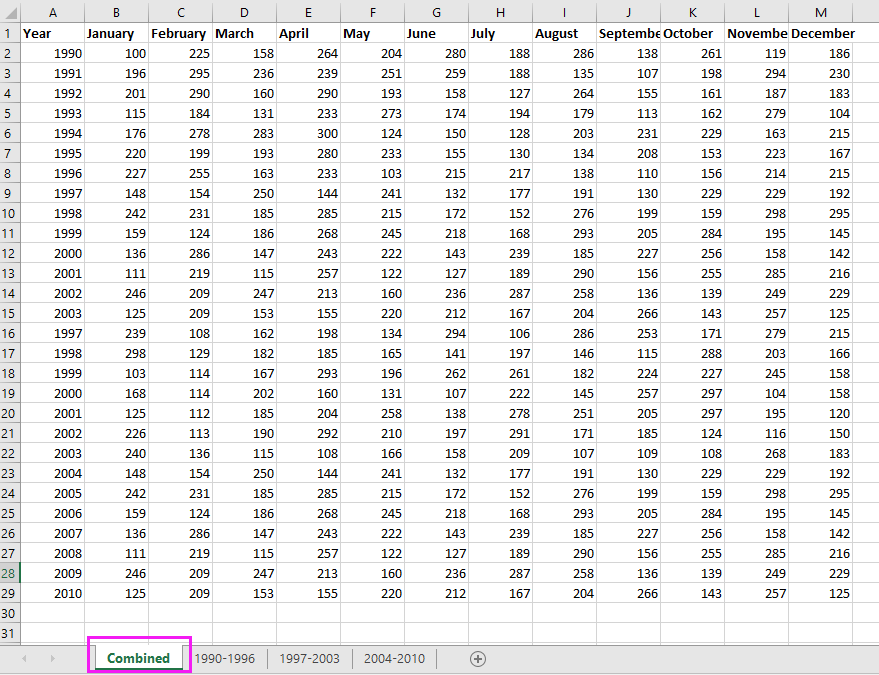
Порада:
(1.) Ваші дані повинні починатися з А1, якщо ні, код не набирає чинності.
(2.) Ваші дані повинні мати однакову структуру.
(3.) Цей код може поєднувати лише всі аркуші активної книги, якщо ви хочете об’єднати аркуші з декількох книг, цей код не працюватиме.
 Консолідуйте аркуші Excel з однаковими заголовками за допомогою функції Consolidate
Консолідуйте аркуші Excel з однаковими заголовками за допомогою функції Consolidate
Припустимо, що у вас є деякі дані з тими самими заголовками стовпців і рядків, як показано на знімку екрана, і ви хочете об’єднати аркуші Excel з тими ж заголовками, а потім виконати деякі обчислення, ви можете застосувати функцію консолідації в Excel.



1. Відкрийте всі книги, з яких ви хочете об'єднати аркуші, і поставте курсор у порожню комірку, де ви хочете знайти дані злиття, а потім натисніть дані > Консолідувати. Дивіться знімок екрана:

2. Потім у Консолідувати вікно, виконайте наведені нижче дії:
1) Виберіть форму розрахунку, яку ви хочете функція Список;
2) Клацніть, щоб вибрати діапазон, який потрібно об’єднати.
3) Клацніть додавати , щоб додати діапазон до списку всіх посилань. Повторити 2) крок та 3) кроки, щоб додати всі діапазони, необхідні для об’єднання в цей список.
4) Перевірка Верхній ряд та Ліва колонка при Використовуйте ярлики в .
5) Якщо ви хочете пов’язати об’єднані дані з вихідними даними, поставте галочку Створюйте посилання на вихідні дані.
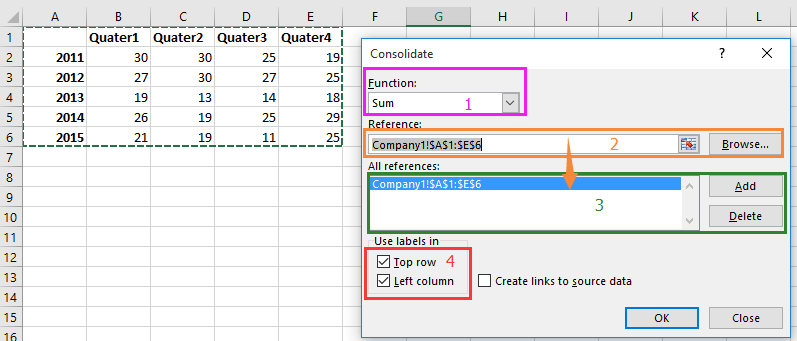
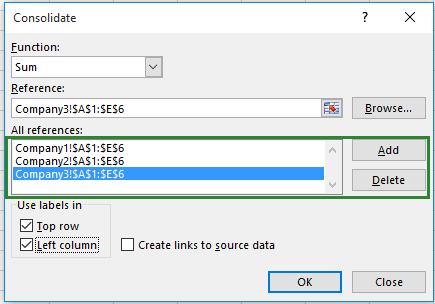
2) Клацніть, щоб вибрати діапазон, який потрібно об’єднати.
3) Клацніть додавати , щоб додати діапазон до списку всіх посилань. Повторити 2) крок та 3) кроки, щоб додати всі діапазони, необхідні для об’єднання в цей список.
4) Перевірка Верхній ряд та Ліва колонка при Використовуйте ярлики в .
5) Якщо ви хочете пов’язати об’єднані дані з вихідними даними, поставте галочку Створюйте посилання на вихідні дані.
3. клацання OK. Тепер усі діапазони даних з однаковими заголовками об’єднуються в один і підсумовуються за заголовками.





 Об’єднайте або консолідуйте аркуші Excel з однаковими заголовками Kutools для Excel
Об’єднайте або консолідуйте аркуші Excel з однаковими заголовками Kutools для Excel
Якщо в деяких випадках ви хочете об’єднати дані лише з одними і тими ж заголовками, а в інших випадках ви хочете об’єднати дані та об’єднати їх, чи є якісь хитрощі, здатні вирішити обидві ці завдання? Тут я представляю Kutools для Excelпотужний Поєднувати функція для вас.
Об’єднайте аркуші Excel з однаковими заголовками
Об’єднайте кілька аркушів з однаковими заголовками
| Kutools для Excel, з більш ніж 300 зручні функції, полегшує вам роботу. | ||
після установки Kutools для Excel, виконайте наведені нижче дії.(Безкоштовно завантажте Kutools для Excel зараз!)
Об’єднайте аркуші Excel з однаковими заголовками
1. клацання Kutools Plus > Поєднувати щоб увімкнути майстер комбінування, а потім поставте галочку Об’єднайте кілька аркушів із книг в один аркуш. Дивіться скріншоти:

2. клацання Далі>> для переходу до Об’єднайте робочі аркуші - Крок 2 з 3 майстра та виконайте вказані нижче дії.

2) Перевірте назву книги, яку ви хочете об’єднати, ви можете вибрати кілька книг;
3) Перевірте аркуші, які ви хочете об’єднати разом;
4) Клацніть
 щоб вибрати діапазон, який потрібно об'єднати, якщо діапазони розміщені в одному і тому ж місці кожного аркуша, просто потрібно вибрати один діапазон з аркуша, а потім клацнути Той же діапазон.
щоб вибрати діапазон, який потрібно об'єднати, якщо діапазони розміщені в одному і тому ж місці кожного аркуша, просто потрібно вибрати один діапазон з аркуша, а потім клацнути Той же діапазон.3. клацання Далі >> до Об’єднати аркуш - Крок 3 з 3 майстра та перевірте Поєднувати за рядком і тип 1 в текстове поле Номер рядка заголовка, якщо у вашому діапазоні немає заголовка, введіть 0.

4. клацання обробка, і з'явиться діалогове вікно, щоб нагадати вам про збереження цього сценарію. Якщо ви хочете його зберегти, натисніть Такабо Немає.

Тепер аркуші об’єднані з однаковими заголовками рядків у новій книзі.

Об’єднайте кілька аркушів з однаковими заголовками
після установки Kutools для Excel, виконайте наведені нижче дії.(Безкоштовно завантажте Kutools для Excel зараз!)
1. клацання підприємство > Поєднувати , щоб відобразити майстер комбінування та перевірити Об’єднайте та обчисліть значення в кількох книгах на одному аркуші. Дивіться знімок екрана:
2. клацання Далі>> йти до Об’єднайте робочі аркуші - Крок 2 з 3 майстра та виконайте вказані нижче дії.

2) Перевірте назву книги, яку ви хочете об’єднати, ви можете вибрати кілька книг;
3) Перевірте аркуші, які ви хочете об’єднати разом;
4) Клацніть
 щоб вибрати діапазон, який потрібно об'єднати, якщо діапазони розміщені в одному і тому ж місці кожного аркуша, просто потрібно вибрати один діапазон з аркуша, а потім клацнути Той же діапазон.
щоб вибрати діапазон, який потрібно об'єднати, якщо діапазони розміщені в одному і тому ж місці кожного аркуша, просто потрібно вибрати один діапазон з аркуша, а потім клацнути Той же діапазон.3. Перейдіть на клацання Далі>>, і виберіть функцію, яку потрібно застосувати у об’єднаному діапазоні, і перевірте мітки для об’єднаного діапазону. Дивіться знімок екрана:
4. клацання обробка, і з’явиться діалогове вікно із запитом зберегти сценарій, натисніть Так щоб зберегти, або натисніть Немає щоб не зберегти його.
Потім діапазони консолідуються в новій книзі.

Перевага Kutools для ExcelАвтора Поєднувати Ця функція полягає в тому, що ви можете об'єднати кілька аркушів у відкритих книгах або невідкритих книгах в один аркуш або одну книгу.
Легко комбінувати / консолідувати дані на основі того самого значення в Excel
|
| Припустимо, ви працюєте з робочим аркушем, який містить кілька повторюваних записів, і тепер вам потрібно об’єднати / об’єднати рядки на основі одного і того ж значення та зробити деякі обчислення, такі як сума, середнє, підрахунок повторюваних рядків. З цим Розширені комбіновані ряди of Kutools для Excel, Ви можете швидко об'єднати однакові значення / однакові дані або повторити рядки у відповідні комірки. Натисніть, щоб отримати повнофункціональну безкоштовну пробну версію через 30 днів! |
 |
| Kutools для Excel: із понад 300 зручними надбудовами Excel, які можна безкоштовно спробувати без обмежень протягом 30 днів. |
Відносні статті
- Як об’єднати кілька клітинок із початковими нулями в комірку в Excel?
- Як створити список усіх можливих 4-значних комбінацій в Excel?
- Як зберегти кожен аркуш як окремий текстовий файл із книги?
Найкращі інструменти продуктивності офісу
Покращуйте свої навички Excel за допомогою Kutools для Excel і відчуйте ефективність, як ніколи раніше. Kutools для Excel пропонує понад 300 додаткових функцій для підвищення продуктивності та економії часу. Натисніть тут, щоб отримати функцію, яка вам найбільше потрібна...

Вкладка Office Передає інтерфейс із вкладками в Office і значно полегшує вашу роботу
- Увімкніть редагування та читання на вкладках у Word, Excel, PowerPoint, Publisher, Access, Visio та Project.
- Відкривайте та створюйте кілька документів на нових вкладках того самого вікна, а не в нових вікнах.
- Збільшує вашу продуктивність на 50% та зменшує сотні клацань миші для вас щодня!
